Как устранить синий экран смерти BSOD?

Такой экран появляется в тот момент, когда в системе Windows возникает критическая ошибка, все окна сворачиваются, ваша работа не сохраняется, а на монитор выводиться белый текст на синем фоне. Для тех, кто знает английский язык, а также является продвинутым пользователем, такой поворот дел, не вызывает волны непонимания и страха. А всё потому, что продвинутый пользователь может подчерпнуть для себя довольно много интересной информации, и точно выяснить причину ошибки.
Чем вызван синий экран (BSOD)? Мало кто знает, что BSOD - это одно из защитных действий Вашей системы на ошибку. Все, что написано на синем фоне является важной информацией, которая появляется перед Вами в самом сжатом виде во время критической ошибки. И нужна она, чтобы Вы смогли устранить ошибку системы. Для хорошего специалиста синий экран - это отличный помощник! BSOD возникает при Программных сбоях: неправильная установка программы, неспособность системы самостоятельно исправить ошибку, коллизия в программе, битый драйвер, проблемы с BIOS, поражение вирусом загрузочных секторов и программ. Технических неполадках: несовместимость устройств, неправильное подключение устройства, неисправность в одном из устройств компьютера, сильный перегрев процессора или блока питания, физическое повреждение планки памяти или жесткого диска, недостаточное количество места на жестком диске.
Информация при возникновении критической ошибки
Windows 8 – при возникновении критической ошибки, к Вам на монитор выводится небольшое окно, с сообщением о необходимости перезарузки системы, чуть ниже можно увидеть код ошибки, выпишите его.
Windows 7, XP – всем уже знакомый синий экран с текстом. Выпишите самое важное: название ошибки (третий абзац), шестнадцатеричный код (сложно с чем-то спутать), название драйвера (предоставляется не всегда), адрес ошибки.
Как устранить BSOD?
Всё довольно просто, если Вы выписали код ошибки, не нужно обладать специальными знаниями, чтобы узнать, в чем причина ошибки. Для этого достаточно ввести код в строку поиска или зайти на любой форум, где есть IT специалисты, и спросить совета. Зная, какое устройство или программа виновата в возникновении синего экрана, Вы можете самостоятельно попытаться устранить ошибку.
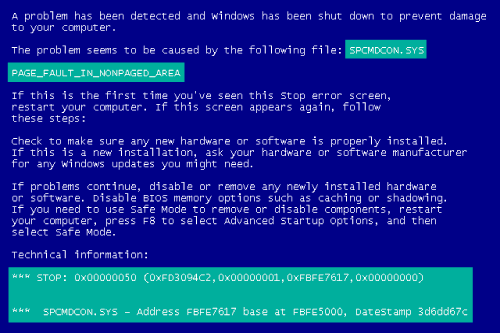
Больше всего критических ошибок возникает после обновления системы или драйверов! Драйверы часто выпускают без должного тестирования, что приводит к конфликтам, чтобы решить такую проблему достаточно сделать восстановление системы, или заменить драйвер более ранней версией. Многие программы, такие как антивирусы, виртуальные диски, программы записи DVD имеют свои драйверы, которые используют ядро вашего компьютера, они также могут вызвать коллизию процессов и соответственно синий экран. Чтобы продлить жизнь операционной системе используйте только официальные драйверы, скаченные из надежных источников.
Проблема с BIOS возникает при неправильной настройке или неправильном разгоне, достаточно сбросить настройки.
Если проблема не в драйвере устройства, то возможно она кроется в самом устройстве. Перегрев блока питания устраняется при помощи обыкновенной чистки его от пыли, а перегрев процессора потребует замены термопласты. Возможно, придеться заменить и кулер, если в его работе Вы заметили сбои. Проблема с оперативной памятью компьютера решается путём её теста с помощью специальной программы Memtest. Записываете её на флэшку, вытаскиваете одну из планок памяти и стартуете, проверку стоит производить при различных уровнях нагрузки в течение 8 часов. Если повреждение получила видеокарта, звуковая карта или материнская плата сдайте устройство в ремонт или замените.
Вирусы могут повредить системные файлы, перегрузить процессор и вызвать BSOD. Лучший способ избавиться от вирусов, установить хороший антивирус и сделать полную проверку системы во время её загрузки.






